- Проблемы с настройками страницы или конфигурацией печати могут привести к тому, что Firefox будет печатать пустые страницы.
- Мы перечислили несколько шагов по устранению неполадок, которые помогут вам решить эту проблему в вашем браузере.
- Для получения дополнительных исправлений ошибок печати и руководств по устранению неполадок посетите наш Раздел Ошибки принтера.
- Не стесняйтесь изучить наши подробные Firefox Hub для получения дополнительной полезной информации по этой теме.

Вы заслуживаете лучшего браузера! 350 миллионов человек ежедневно используют Opera, полноценную навигацию, которая поставляется с различными встроенными пакетами, повышенным потреблением ресурсов и великолепным дизайном.Вот что умеет Opera:
- Простая миграция: используйте помощник Opera для переноса существующих данных Firefox всего за несколько шагов.
- Оптимизация использования ресурсов: ваша оперативная память используется более эффективно, чем Firefox.
- Повышенная конфиденциальность: интегрирован бесплатный и неограниченный VPN
- Без рекламы: встроенный блокировщик рекламы ускоряет загрузку страниц и защищает от интеллектуального анализа данных
- Скачать Opera
Браузер Firefox имеет встроенную функцию печати, которая позволяет печатать документы и веб-страницы прямо из браузера. Однако несколько пользователей недавно сообщили о проблемах печати пустых страниц Firefox.
Firefox может показывать пустые превью и печатать пустые страницы, если конфигурация повреждена. В некоторых случаях Firefox печатает только пустую вторую страницу, и это также может произойти из-за неправильных настроек страницы. К счастью, вы можете решить эту проблему, просто сбросив настройки браузера.
В этой статье мы рассмотрим несколько шагов по устранению неполадок, которые помогут вам решить проблему печати пустых страниц Firefox на вашем компьютере с Windows.
Что делать, если Firefox печатает пустые страницы?
1. Отключить расширение Firefox
Включить безопасный режим
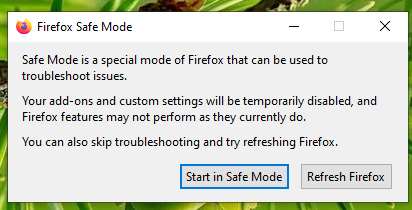
- Держи Сдвиг нажмите на клавиатуре и запустите браузер Firefox.
- Когда появится диалоговое окно безопасного режима Firefox, нажмите Запустите в безопасном режиме. Это запустит браузер в безопасном режиме.
- Попробуйте распечатать веб-страницу, чтобы проверить, работает ли печать в безопасном режиме. Если это сработает, проблема может быть связана с несовместимым расширением.
Остановите расширение Firefox
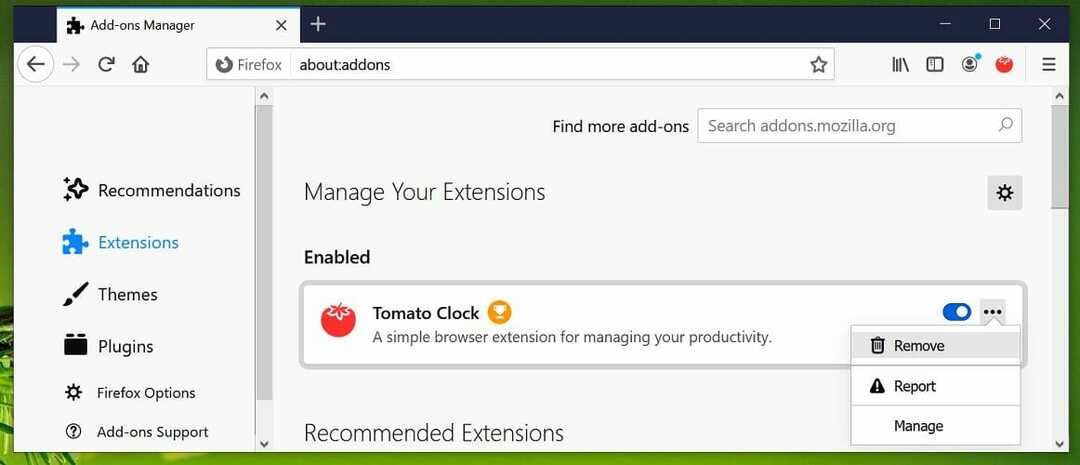
- Запустите Firefox.
- Щелкните значок меню и выберите Дополнения.
- Выберите Расширения таб.
- Щелкните значок Запрещать кнопку для всех расширений одно за другим, чтобы отключить все расширения.
- Перезапустите браузер Firefox и повторите попытку печати.
Если вы можете печатать сейчас без проблемы с пустой страницей, снова откройте раздел «Надстройки». Включайте надстройки одно за другим, пока не найдете проблемное дополнение. Нажмите кнопку «Удалить», чтобы удалить надстройку.
2. Проверьте настройки страницы Firefox
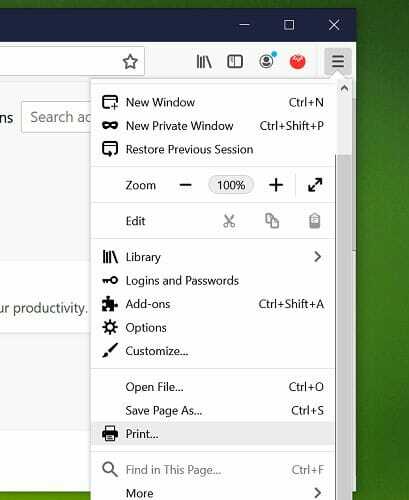
- Запустите браузер Firefox.
- Щелкните значок меню значок и выберите Распечатать.
- В окне предварительного просмотра убедитесь, что Шкала установлен на Уменьшать до размеров.
- Затем убедитесь, что установлена книжная ориентация.
- Нажми на Настройка страницы кнопка.
- Щелкните значок Поля и верхний / нижний колонтитул tab и убедитесь, что поля страницы установлены правильно. По умолчанию установлено 12,7 мм.
- Нажмите ОК тo закрыть окно.
- В окне предварительного просмотра нажмите Распечатать.
- Выберите правильный принтер и убедитесь, что Печать в файл не выбран.
- Попробуйте распечатать страницу и проверьте, есть ли улучшения.
3. Проверьте наличие проблемы с принтером

Перед сбросом настроек браузера Firefox попробуйте распечатать веб-страницу с помощью других браузеров, например Chrome или Microsoft Edge. Вы можете увидеть, связана ли ваша проблема с Firefox, вашим принтером или веб-сайтом, который вы посещаете.
Если на странице печатаются пустые страницы в других браузерах, проблема может быть в принтере. Следуйте инструкциям по устранению неполадок вашего принтера, чтобы решить проблему.
4. Сбросить настройки принтера Firefox
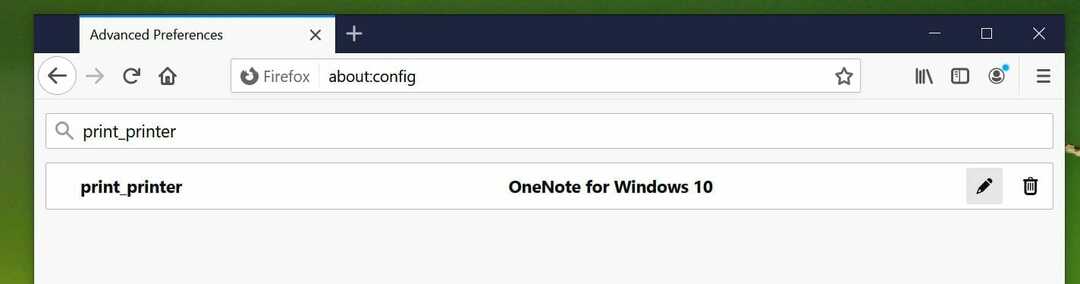
- Тип about: config в адресной строке Firefox и нажмите Enter.
- Нажми на Примите риск и продолжайте кнопка.
- В поле поиска введите print_printer.
- В результатах поиска щелкните значок Удалить (корзина) значок для принтера print_printer.
- Нажмите кнопку меню Firefox и выберите Выход.
- Перезапустите Firefox и попробуйте распечатать еще раз, чтобы проверить, сохраняется ли ошибка.
5. Сбросить все настройки печати Firefox

- Щелкните значок Меню кнопку и выберите Помощь.
- Далее выберите Информация по поиску и устранению неисправностей.
- Прокрутите вниз до Папка профиля и нажмите на Открыть папку. Это откроет Папка профиля в проводнике.
- Не закрывая окно проводника, Выход / Закрыть Fire Fox.
- В папке профиля скопируйте префы файл и вставьте его в резервную папку.
- Откройте исходный файл настроек в текстовом редакторе, например WordPad или WordPad ++.
- Удалите все строки в файле prefs, которые начинаются с Распечатать_.
- Сохраните файл, нажав Ctrl + S.
- Перезапустите Firefox и проверьте, устранена ли ошибка печати.
Если вы видите какие-либо другие проблемы, которые могли возникнуть из-за отредактированного файла, замените отредактированный файл prefs файлом резервной копии prefs.
Проблема с печатью пустых страниц Firefox может возникать по нескольким причинам.
Исправить ошибку можно, изменив настройки страницы и профиля. Если проблема не исчезнет, переустановите браузер Firefox, чтобы устранить проблему.
 По-прежнему возникают проблемы?Исправьте их с помощью этого инструмента:
По-прежнему возникают проблемы?Исправьте их с помощью этого инструмента:
- Загрузите этот инструмент для ремонта ПК получил рейтинг "Отлично" на TrustPilot.com (загрузка начинается на этой странице).
- Нажмите Начать сканирование чтобы найти проблемы с Windows, которые могут вызывать проблемы с ПК.
- Нажмите Починить все исправить проблемы с запатентованными технологиями (Эксклюзивная скидка для наших читателей).
Restoro был загружен 0 читатели в этом месяце.
![Ваша маржа довольно мала, но продолжает появляться [Исправить]](/f/fb839f11f38c0e0a8d607193b0d41b59.jpg?width=300&height=460)

